Flash路径动画的做法
时间:2015-12-01 来源:互联网 浏览量:
上完课后,有些同学因为课上老师讲的太快,还是不会做路径动画。在这里分享我的经验。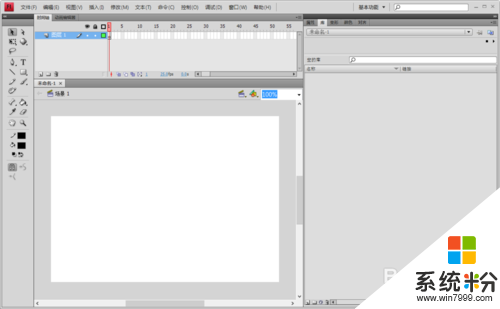 2
2
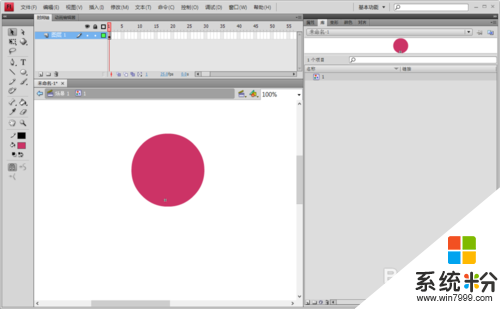 3
3
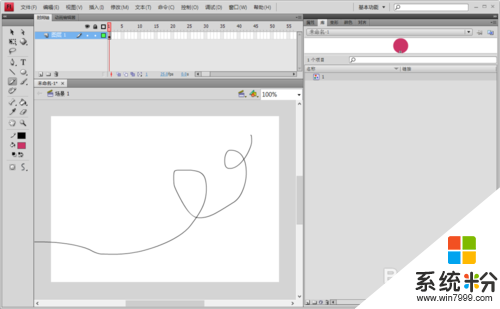 4
4
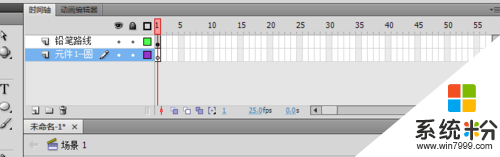 5
5
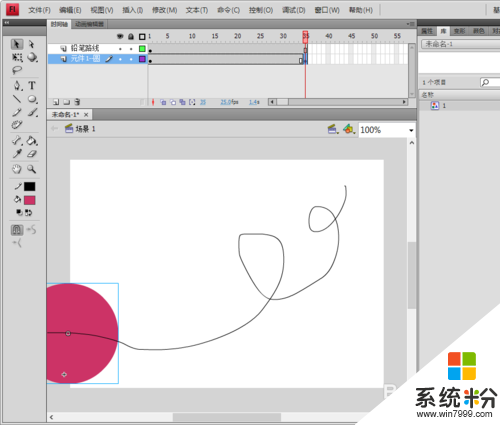 6
6
 7
7
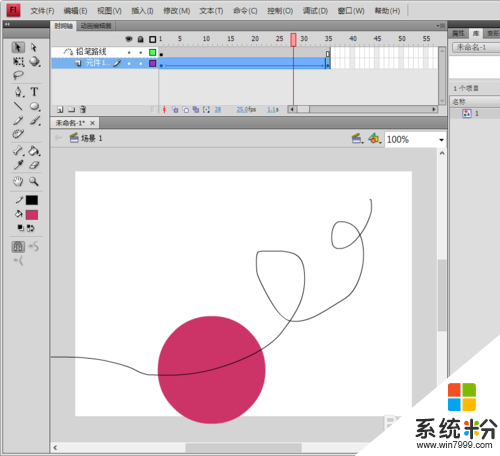
具体方法如下:
1首先,打开flash软件,新建一个文件
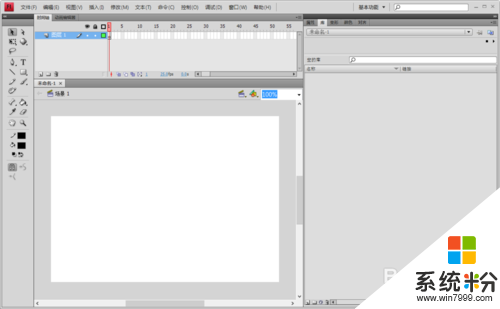 2
2
这里,我演示一个红色圆的路径动画,利用快捷键ctrl+F8新建一个元件1,画一个圆
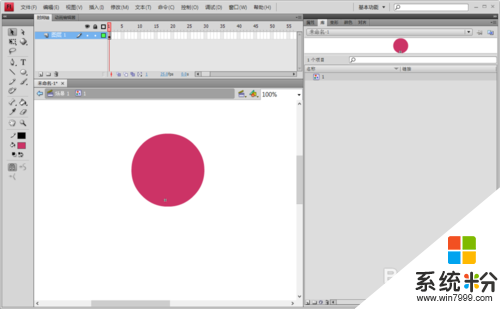 3
3
回到场景1,利用铅笔工具,随意画一条路径
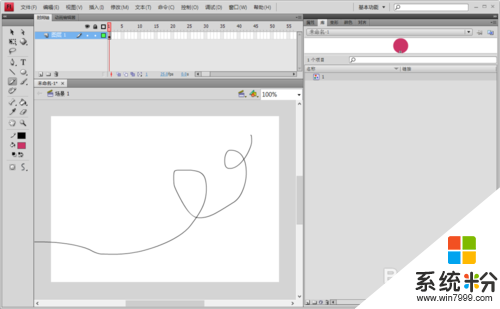 4
4
新建一个图层,将刚刚画的元件1的圆拖进图层中,这里为了理解方便,我修改了图层名字
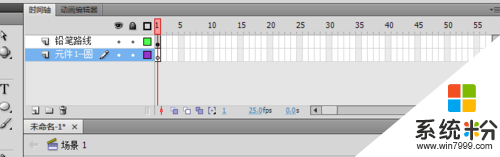 5
5
我这里做了35帧,在铅笔图层中的第35帧,按下F5,即可增加帧到35帧,
在圆的第一帧处,将圆的中心放置铅笔的路径上,在第35帧,按下F6,插入一个关键帧,同样,将圆的中心放置铅笔的路径上,如图所示。(将圆的中心放到路径上,是为了圆能够和路径重合,这个时候工具栏左边的吸铁石工具一定要处于按下的状态 )
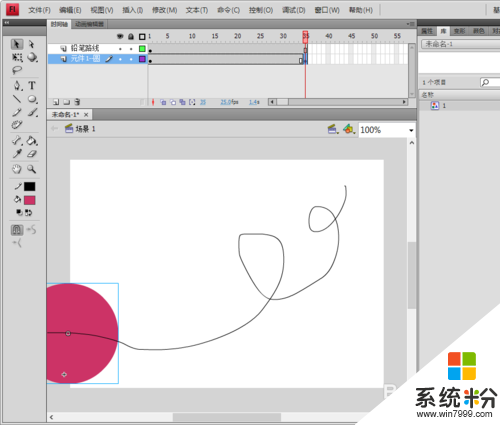 6
6
选择铅笔路线的图层---右击----选择引导层,然后这个图层的前面,会变成一个小蘑菇一个的东西,如图所示
选择元件1圆图层中的任意一帧---右击---创建传统补间,如图所示
 7
7
将元件1圆图层向上拖一下,附属于铅笔路线图层,便可以实现路径动画了(轻轻向铅笔路线图层拖一下就行)
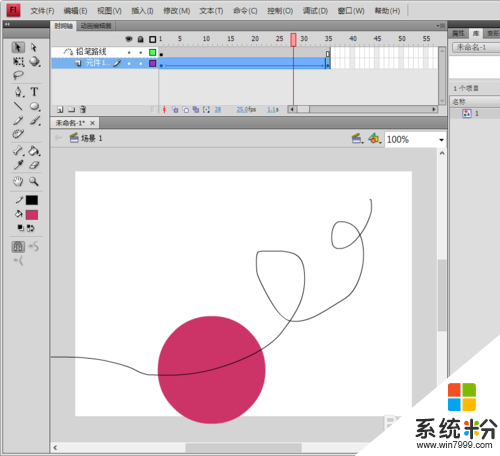
我要分享:
相关教程
- ·wps怎样插入flash动画文件,wps插入flash的图文教程
- ·怎么做眼冒桃心的卡通动画ppt 请问眼冒桃心的卡通动画ppt怎么做
- ·怎么设置下载官方Flash CS3 flash cs3引导层动画的方法
- ·IE11移动临时文件夹的方法,IE11如何更改缓存路径 IE11如何移动临时文件夹?IE11更改缓存路径的方法
- ·在安装VS2008如何来修改默认的路径 安装VS2008的同时需要来更改路径的方法、
- ·如何禁止我的文档路径被修改|我的文档路径设置禁止修改的方法
- ·如何把图片编辑成文件 如何将照片做成文件发送
- ·通过cmd查看ip地址 使用CMD查找本机IP地址
- ·万能钥匙电脑怎么连接wifi 电脑如何使用WiFi万能钥匙
- ·文件怎么打印a3纸 A3纸打印A4纸步骤
电脑软件教程推荐
- 1 万能钥匙电脑怎么连接wifi 电脑如何使用WiFi万能钥匙
- 2 电脑怎么打开键盘输入 电脑虚拟键盘打开方法详解
- 3 共享打印机无法找到核心驱动程序包 如何解决连接共享打印机时找不到驱动程序的问题
- 4电脑无线网总是自动断开 无线wifi频繁自动断网怎么解决
- 5word怎么显示换行符号 Word如何隐藏换行符
- 6电脑可以用热点连吗? 电脑连接手机热点教程
- 7wifi连接后显示不可上网是什么原因 手机连接WiFi但无法上网怎么办
- 8如何更改outlook数据文件位置 Outlook数据文件默认存储位置更改
- 9没装宽带用什么代替上网 不用宽带如何实现家庭无线上网
- 10苹果日历节气 苹果手机如何设置显示24节气提醒
